在现代社会中,电脑已成为我们生活中必不可少的工具之一。然而,要让电脑正常使用,我们需要将其连接到互联网上。本文将带您详细了解如何将电脑联网,让您轻松上网,畅游网络世界。
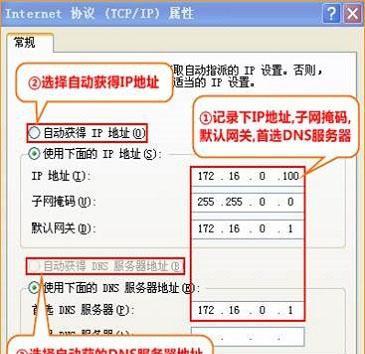
准备工作:确保设备完好无损
在开始联网前,请确保您的电脑以及网络设备(如路由器、调制解调器)都处于正常工作状态。检查电脑的网络接口是否插好,并确保无线网络功能正常。
选择网络类型:有线或无线,任您选择
根据实际需求和条件,您可以选择有线网络连接或无线网络连接。有线连接稳定可靠,无线连接方便灵活。如果您选择有线连接,可以使用网线将电脑与路由器相连;如果选择无线连接,则需要先配置无线网络。

配置无线网络:连接自由自在的无线世界
要连接无线网络,首先需要在电脑上进行无线网卡的配置。打开控制面板,找到“网络和Internet”选项,点击“网络和共享中心”,选择“设置新的连接或网络”,然后按照向导提示进行配置。
搜索可用网络:找到合适的网络
配置完无线网卡后,电脑会自动搜索附近的无线网络。在任务栏的网络图标上,您可以看到可用的网络列表。点击选择一个您信任的网络,输入密码(如果有),即可连接上该网络。
设定IP地址:给电脑一个身份
在连接上网络后,您可能需要手动设定电脑的IP地址。打开控制面板,找到“网络和Internet”选项,点击“网络和共享中心”,选择“更改适配器设置”,右键点击已连接的网络适配器,选择“属性”,然后找到“Internet协议版本4(TCP/IPv4)”,点击“属性”,根据您的网络提供商要求填写相关信息。
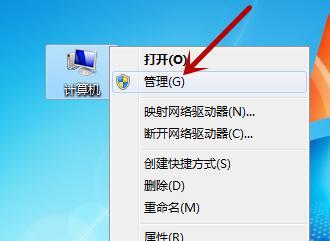
检查网络连接:确保连接正常
连接上网络后,您可以打开浏览器,输入一个网址来测试网络连接是否正常。如果能正常打开网页,则说明您的电脑已经成功联网了。
安装必备软件:为网络体验增添色彩
联网后,您可能需要安装一些必备软件,如浏览器、杀毒软件等。这些软件将为您的网络体验增添色彩,并保护您的电脑免受恶意软件侵害。
设置网络共享:与他人共享网络资源
如果您有多台电脑,并且希望它们可以共享同一个网络连接,您可以进行网络共享的设置。打开控制面板,找到“网络和Internet”选项,点击“网络和共享中心”,选择“更改适配器设置”,右键点击已连接的网络适配器,选择“属性”,点击“共享”选项卡,勾选“允许其他网络用户通过此计算机的Internet连接来连接”。
增强网络安全:保护个人信息不被侵犯
在联网的过程中,保护个人信息的安全非常重要。您可以通过加密无线网络、定期更新密码、安装防火墙等方式来增强网络安全,避免个人信息被黑客侵犯。
解决常见问题:遇到困扰不再难题
在联网的过程中,有时会遇到一些常见问题,如无法连接、速度缓慢等。您可以根据具体情况进行故障排查,或者咨询网络服务提供商的技术支持,解决这些问题。
浏览互联网:畅游网络世界
一旦成功联网,您就可以畅游互联网了。通过浏览器,您可以访问各种网站、搜索信息、在线购物、观看视频等,尽情享受网络世界带来的乐趣。
下载与分享:轻松获取资源
联网后,您可以通过下载与分享来轻松获取各类资源。下载电影、音乐、软件,与他人分享照片、文件,让您的电脑更加多功能化。
网络娱乐:尽情享受多彩生活
联网不仅可以带来信息的获取,还可以为您提供丰富的网络娱乐。在线游戏、视频直播、社交网络等,让您的生活更加多姿多彩。
保持安全:远离网络陷阱
在网络世界中,存在着各种网络陷阱,如钓鱼网站、网络诈骗等。为了保护自己的财产和隐私安全,使用电脑上网时要保持警惕,不要轻易点击不明链接或下载不明文件。
畅享网络的乐趣
通过本文的指导,相信您已经掌握了如何将电脑联网的技巧。只要遵循相关步骤,连接互联网将变得轻而易举。现在,您可以尽情享受网络带来的乐趣了!




